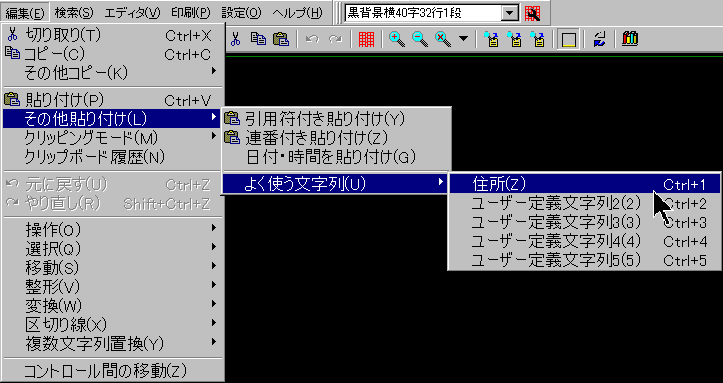
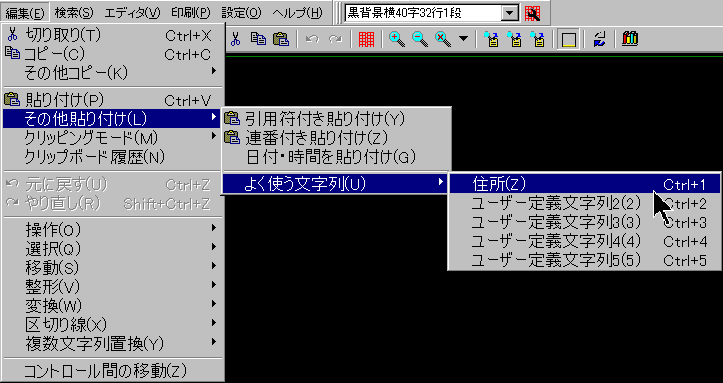
| 区分 | キー | 説明 |
| その他貼り付け | よく使う文字列 | 「設定」→「環境設定」→「ユーザ定義文字列」で登録した文字列を、貼り付け指定します。 |
| クリッピングモード | クリッピングモード | クリッピングモードを一時的に有効にします。 起動時に、常に有効にする場合は、「設定」→「環境設定」→「動作」で指定します。 |
| クリップボード履歴 | クリップボード履歴 | クリップボードにコピーしたテキストが、500件まで保存されています。履歴の表示内容から、必要部分をクリップボードにコピーし直して、再利用できます。 メニューを選択すると、エディタが表示され、選択した文字列を再度利用できます。 クリップボード履歴エディタで変更を加え、そのデータをクリップボード履歴として差し替えることも可能です。 上記のクリッピングモードもしくは、環境設定のクリッピングモードが有効になっていないときは、グレーになります。 |
| 操作(O) | ふりがな(ルビ)編集 | コマンドを実行すると、ふりがなの入力を支援する画面が開きます。 コマンド実行時にエディタ内で文字列が選択されていた場合、その文字列を、「ふりがな対象文字」として利用します。 文字列を選択していないときは、カーソル位置の単語を自動選択して、ルビ対象文字列とします。 ふりがな対象文字がある状態で「IMEを開く」ボタンをクリックすると、IMEを再変換状態で開き、ふりがなの入力が簡単にできます。 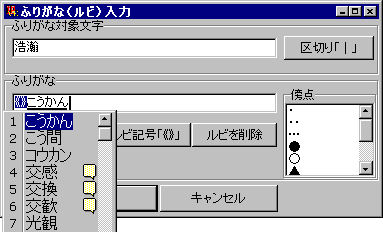 ルビ対象文字列にルビが振られている場合は、ルビを編集できます。 「ルビ記号」ボタンを押すと、ふりがなの文字列をルビ記号で囲みます。 右側の、「傍点」のリストから選択して、ルビに ふりがなの振り方の項も参照下さい。 |
| ふりがな(ルビ)を削除 | カーソル位置の文字列にふりがなが振られている場合は、ふりがなを削除します。 | |
| すべてのふりがな(ルビ)を削除 | エディタ内の文章から、ふりがなをすべて削除します。 | |
| エディタの内容をテキストファイルに保存 | シナリオ形式で編集している場合は、時下げ部分を半角スペースで埋めたシナリオ形式で出力することも可能です。 | |
| 選択文字列をノードのタイトルにする | エディタで文字列を選択している時、その文字列を開いているノートのタイトルに上書きすることができます。 | |
| IME再変換 | IMEの再変換機能を使用して、選択されている文字を変換確定前の状態に戻せます。 エディタで文字列を選択している時は、その文字列を再変換します。 文字列を選択していない時は、最後に変換した文字を再変換します。 IMEに再変換機能が無い場合は何も起こりません。 |
|
| マクロの実行 | マクロの追加、編集、実行をします。 繰返しのある操作を、マクロに登録して自動化することができます。 マクロの登録と使い方は、ヒントを参照下さい。 コマンドの詳細は、付属ファイルの「MacroHlp.csv」を参照下さい。 |
|
| 原稿用紙に換算する | 原稿用紙に印刷した場合のページ数を計算してくれます。 | |
| 全てのノードを、原稿用紙に換算する | 階層付きテキストで幾つかのノードに別れているとき、文章全体の枚数(総合計)を知りたいときに使います。 表示にはそれなりの時間がかかります。 |
|
| 選択 | 行選択モード(Z) | 通常の選択モードです。指定したい範囲の先頭の文字の前にカーソルを置いて、選択したい範囲の最後を、[Shift]キーを押しながらマウスの左クリックをすると、先頭から最後までが選択状態になります。 選択した範囲は、コピーや切取り処理できます。 |
| 矩形選択モード(Z) | 箱形選択とか箱型選択とも言います。複数行を、行の途中で も、四角く選択できるようになります。 選択した範囲は、コピーや切取り処理できます。 矩形選択モードから抜けるには、「行選択モード(Z)」を指定します。 |
|
| 変換 | 選択文字の変換 | 選択文字に対して、変換を行います。 「大文字を小文字に変換する」 「小文字を大文字に変換する」 「半角を全角に変換する」 「全角を半角に変換する」 「全角ひらがなを全角カタカナに変換する」 「全角カタカナを全角ひらがなに変換する」 「行頭に連番を付ける」 「行頭に引用符を付ける」 「連番付き貼り付け」 「引用符付き貼り付け」 「「」で囲む」 「()で囲む」 「<>で囲む」 「≪≫で囲む」 「[]で囲む」 「{}で囲む」 「指定文字列で囲む」 |
| 区切り線 | 区切り線 | 行頭から改行位置まで「------」や「- - - -」で埋められた文字列を挿入します。 「ここまでここまでここまでここまでここまでここまで」のような文字列で区切り線を作成することも可能です。 |